Recompte VBA | Comptar valors numèrics mitjançant la funció de recompte a Excel VBA
Funció de recompte a VBA Excel
En Funció VBA Count s’utilitza per comptar el nombre de cel·les que contenen valors, hem de recordar que es compten les cel·les que contenen números o text entre cometes dobles o aquelles cel·les que s’escriuen directament els valors. les dades que no es poden traduir per excel no es compten.
A VBA COUNT hi ha una funció de full de càlcul que es pot aplicar a través de la classe de funció de full de treball. No és una funció integrada. La funció VBA COUNT pot comptar tots els valors numèrics del rang de valors subministrat.
En aquest article, us mostrarem com utilitzar la funció COUNT a VBA.
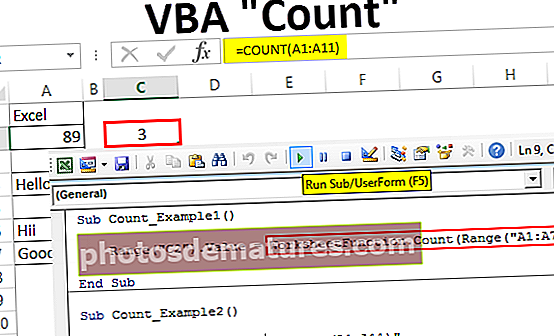
Exemples de funció de recompte VBA
Prenem alguns exemples pràctics de la funció de recompte de VBA per entendre el seu funcionament.
Podeu descarregar aquesta plantilla de funció de recompte VBA aquí: plantilla de funció de recompte VBAExemple de recompte VBA núm. 1
Deixeu escriure el codi pel vostre compte per aplicar aquesta funció COUNT a excel vba.
Pas 1: Inicieu la macro iniciant el procediment Sub.
Codi:
Sub recompte_exemple1 () Final sub

Pas 2: Ara emmagatzemarem el resultat de la funció COUNT a la cel·la C2. Per tant, el nostre codi hauria de ser com a "Interval (" C2 "). Valor =
Codi:
Sub Recompte_Exemple1 () Interval ("C2"). Valor = Final Sub 
Pas 3: Com que no és una funció integrada en VBA, hem d’aplicar-la mitjançant la classe Funció de full de treball. Per tant, accediu mitjançant la classe de funcions del full de càlcul
Codi:
Sub Recompte_Exemple1 () Interval ("C2"). Valor = Funció del full de treball 
Pas 4: Ara proporcioneu el rang A1 a A7.
Codi:
Sub Count_Example1 () Range ("C2"). Value = WorksheetFunction.Count (Range ("A1: A7")) End Sub 
D’acord, aquests són tres senzills passos per arribar al resultat.
Ara executeu el codi per veure el resultat a la cel·la C2.

Com és habitual, obtenim el resultat 3 com el que vam obtenir quan vam aplicar la funció VBA COUNT en un full de càlcul.
Si observem la barra de fórmules, no obtindrem la fórmula, sinó que obtindrem el resultat de la fórmula. Per aplicar la fórmula a la cel·la C2 hem d’alterar el nostre codi. A continuació es mostra el codi per aplicar la fórmula.
Codi:
Sub Count_Example1 () Range ("C2"). Value = "= Count (A1: A7)" End Sub 
Executeu aquest codi VBA mitjançant la tecla F5 o manualment, i s'aplicarà la fórmula a la cel·la C2.

Exemple de recompte VBA núm. 2
Ara, mireu un exemple més amb la funció COUNT. Per a aquest exemple, mireu les dades següents.

Tenim uns quants valors numèrics i no numèrics de A1 a A11. Ara aplicaré el següent codi per comptar els valors numèrics de l'interval A1 a A11.
Codi:
Sub Count_Example2 () Range ("C2"). Value = "= Count (A1: A11)" End Sub 
Quan executem el codi anterior manualment o mitjançant la tecla F5, obtenim el resultat com a 5.

Tanmateix, quan tanquem les dades de A1 a A11, tenim valors numèrics a les cel·les A1, A2, A3, A4, A5, A7 i A11. Així doncs, en total, tenim valors numèrics en 7 cel·les, però la fórmula ha retornat el resultat només com a 5.
La raó d’això és quan observem de prop cada cel·la de les cel·les A5 i A7, els valors s’emmagatzemen com a text i no com a números. Per tant, la funció COUNT ha retornat el resultat només com a 5, ja que tracta les cel·les formatades o emmagatzemades com a text com a valors no numèrics i ignora el recompte numèric.
Així, podem utilitzar la funció COUNT a Excel com a part del full de treball i la funció VBA per comptar els valors numèrics de la llista.










